一、首先我下载的Oracle 11g是win 64位(我的电脑配置是win7 64位),具体截图如下

下载的地址是:http://www.oracle.com/technetwork/database/database-technologies/express-edition/downloads/index.html
下载完成之后我们将这两个压缩包解压到同一个文件夹下,我解压的路径如下图所示
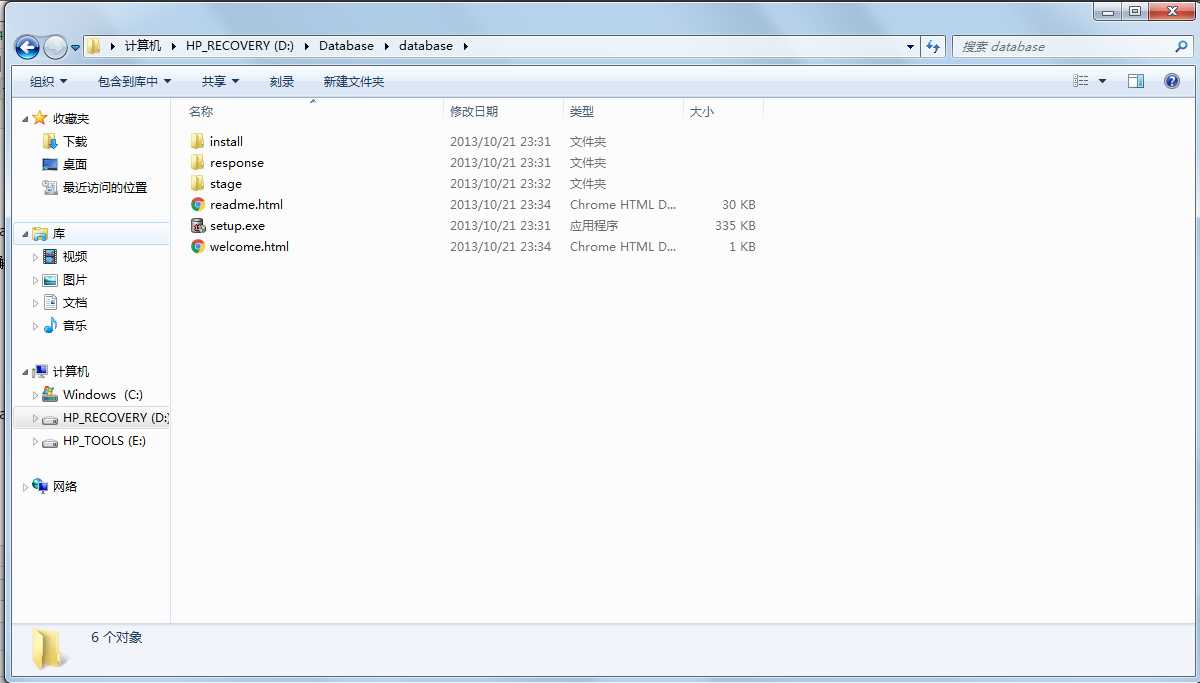
接下来只需单击setup.exe文件就可以执行安装了额,具体的安装步骤很简单,这里我就不详细的说明了。
二、然后看下我下载的PL/SQL,具体截图如下

下载的地址是:http://www.oracle.com/technetwork/database/features/plsql/index.html
下载完成之后等Oracle 11g完成安装,就可以解压缩PL/SQL的文件了,具体的安装步骤如下
1.双击安装文件,点击确认

2.出现协议界面,点击I Agree
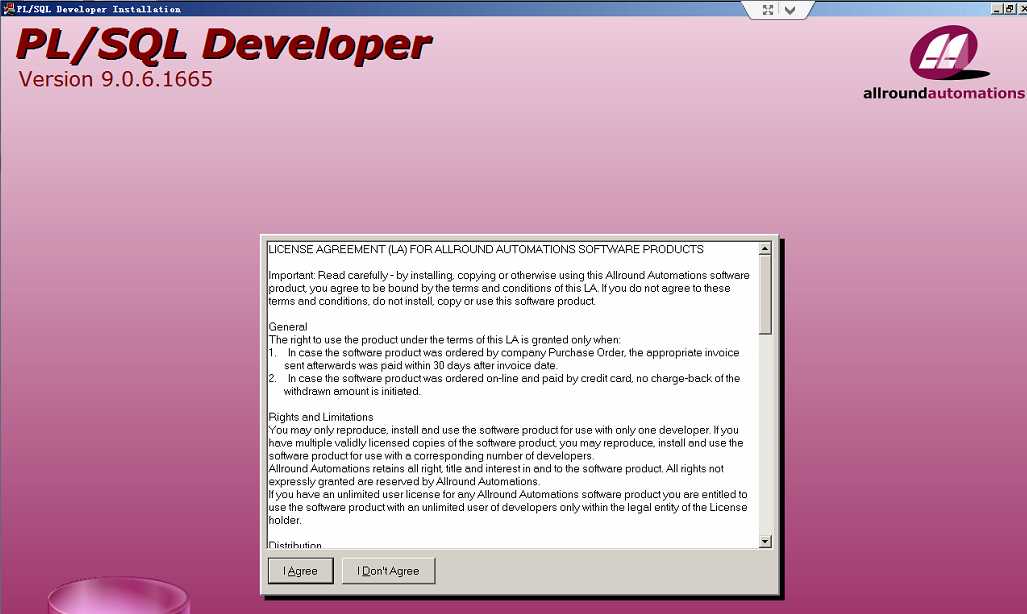
3.选择路径(非C盘),点击Next
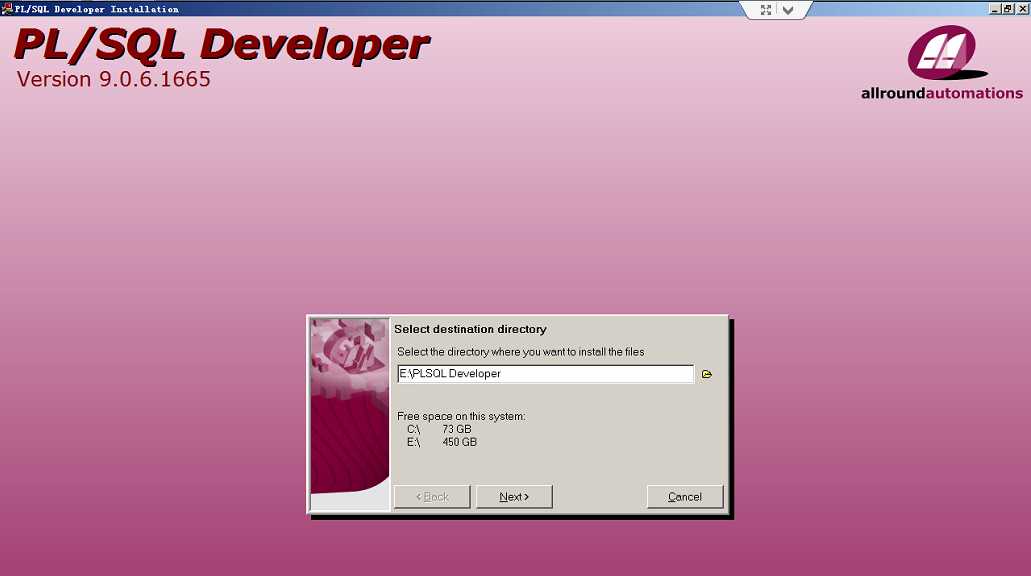
4.按照默认选择,点击Next
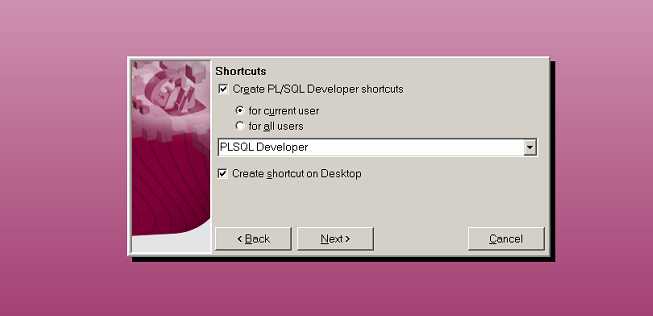
5.按照默认的选项,点击Finish
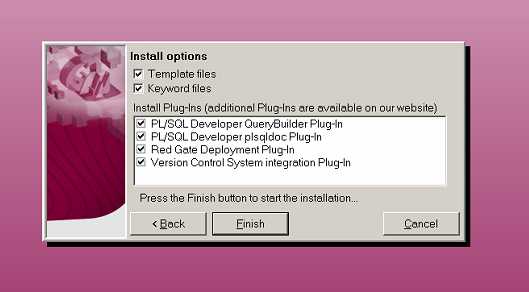
6.在弹出的警告,点击Yes,忽视,继续安装
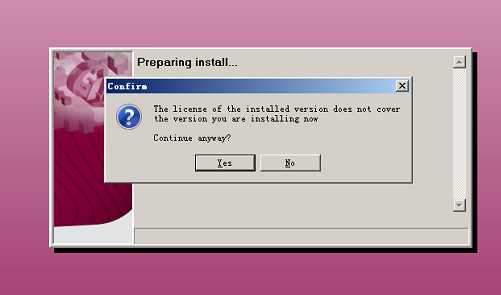
7.Plsql安装成功,点击close
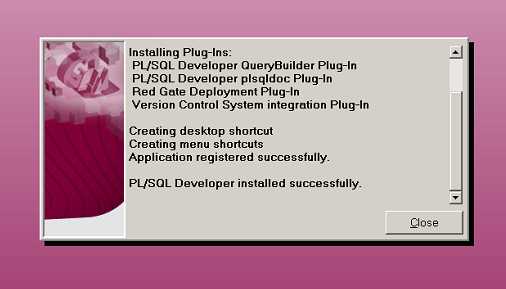
8.Plsql注册,注册码如下
Password:xs374ca
Product Code:46lexxzpthqrjmkhyd5czddfcjh33a9p2z
Serial Number:275052
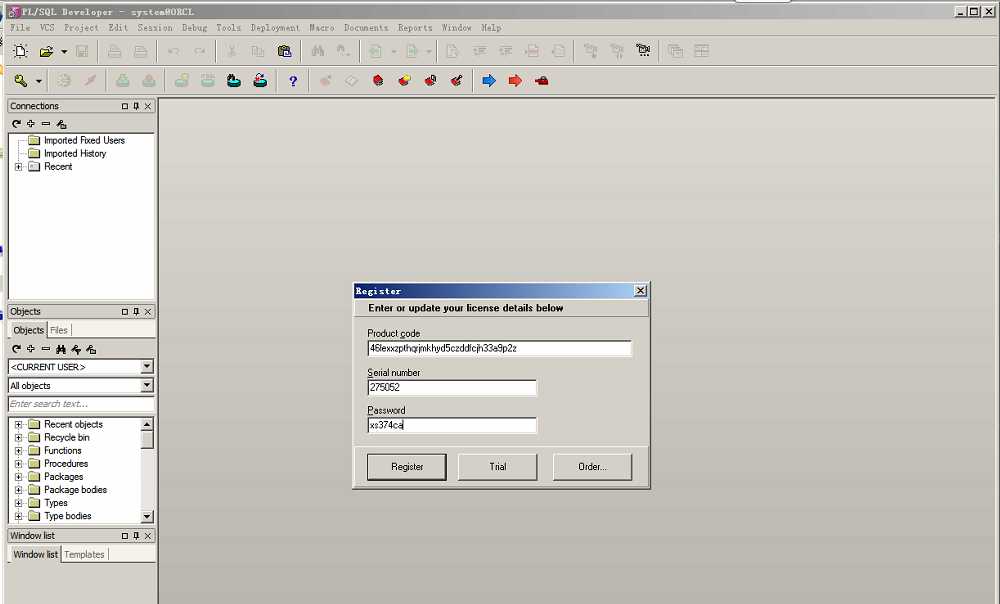
plsql汉化
1.双击chinese.exe,点击确定

2.选择目录,与plsql developer安装路径一致,点击下一步
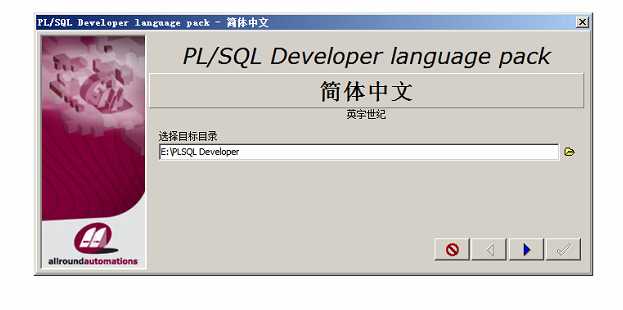
后面的安装一直点击下一步即可。
三、Oracle 11g和PL/SQL都安装成功之后,我们登录PL/SQL客户端,问题出现了如下

只有用户名,口令和数据库,数据库下拉框中没有具体的数据库名,其次是缺少连接为:的对象没有
这里主要出现的问题是PL/SQL默认加载的是32位的插件,需要去网上下载,如下
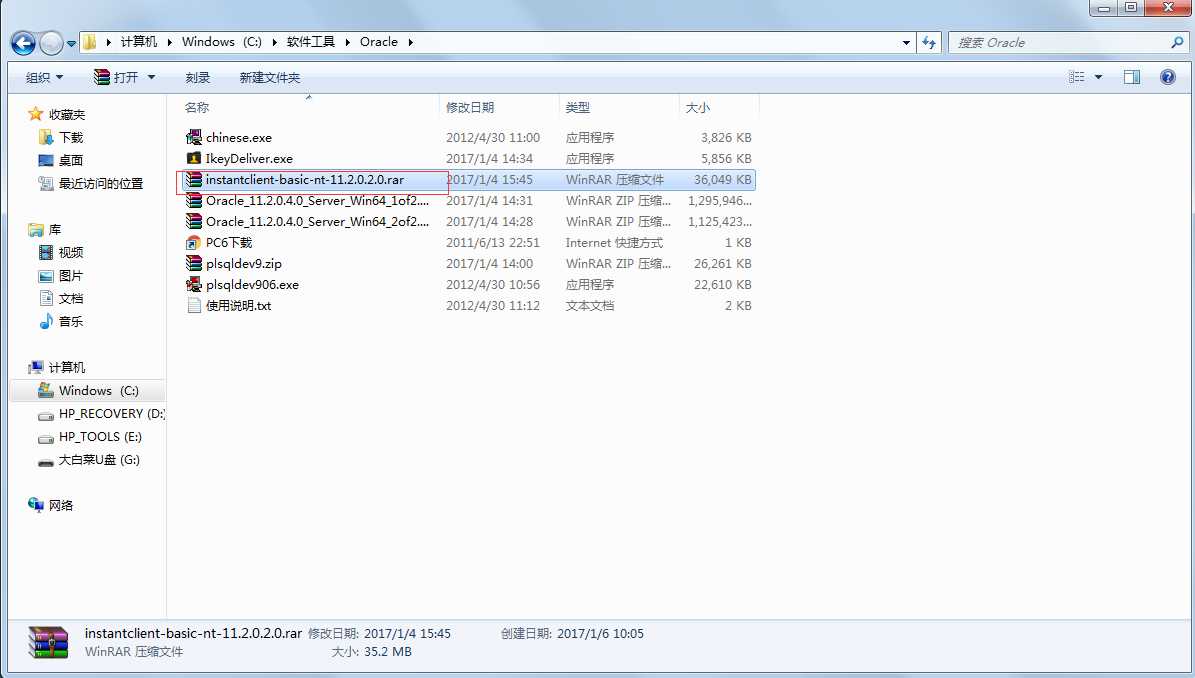
下载地址如下:http://download.csdn.net/detail/xueqifz/3963043
下载完成之后,将文件解压如下
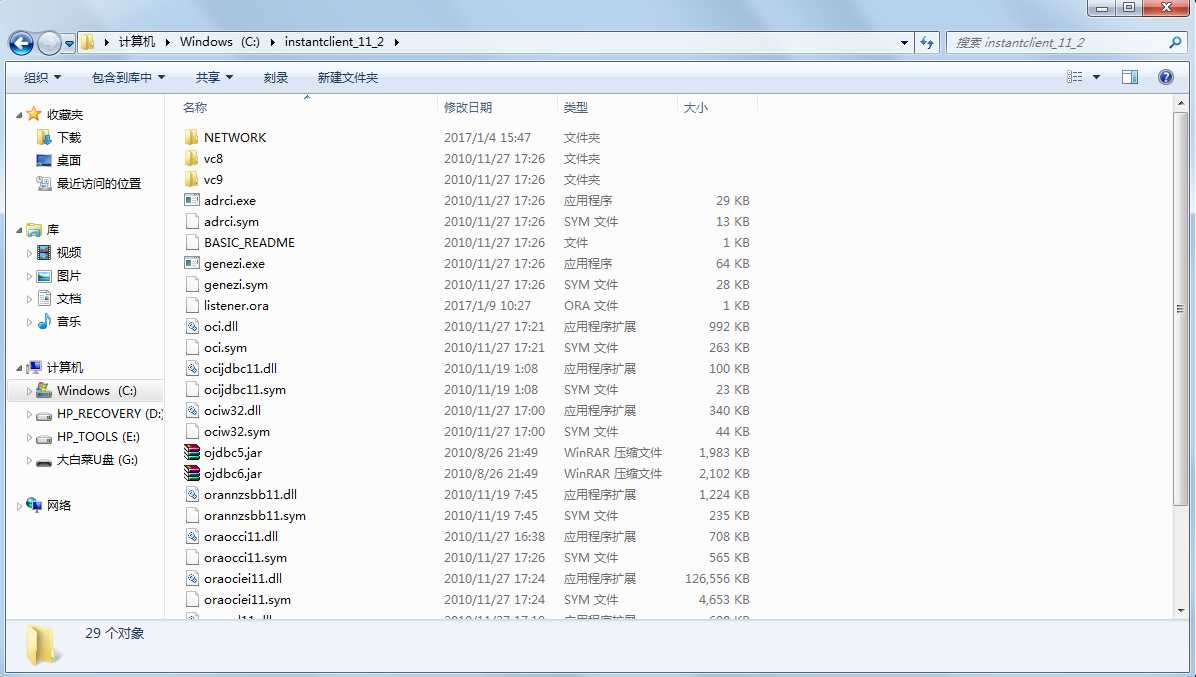
解压之后,直接进入PL/SQL,不要登录,修改如下参数(工具->首选项)
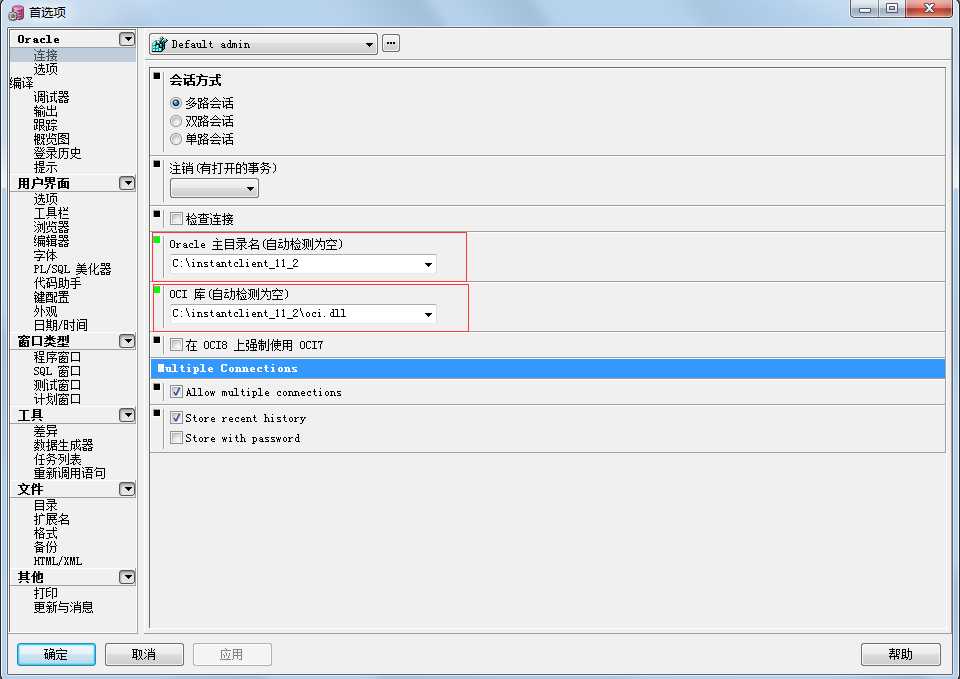
修改完成之后从你安装的Oracle 11g下,copy一个文件夹(NetWORK),将这个文件夹放到你下载的32位插件的目录下我的路径是C:\instantclient_11_2\,copy的文件夹只需要两个文件即可分别为sqlnet.ora和tnsnames.ora。
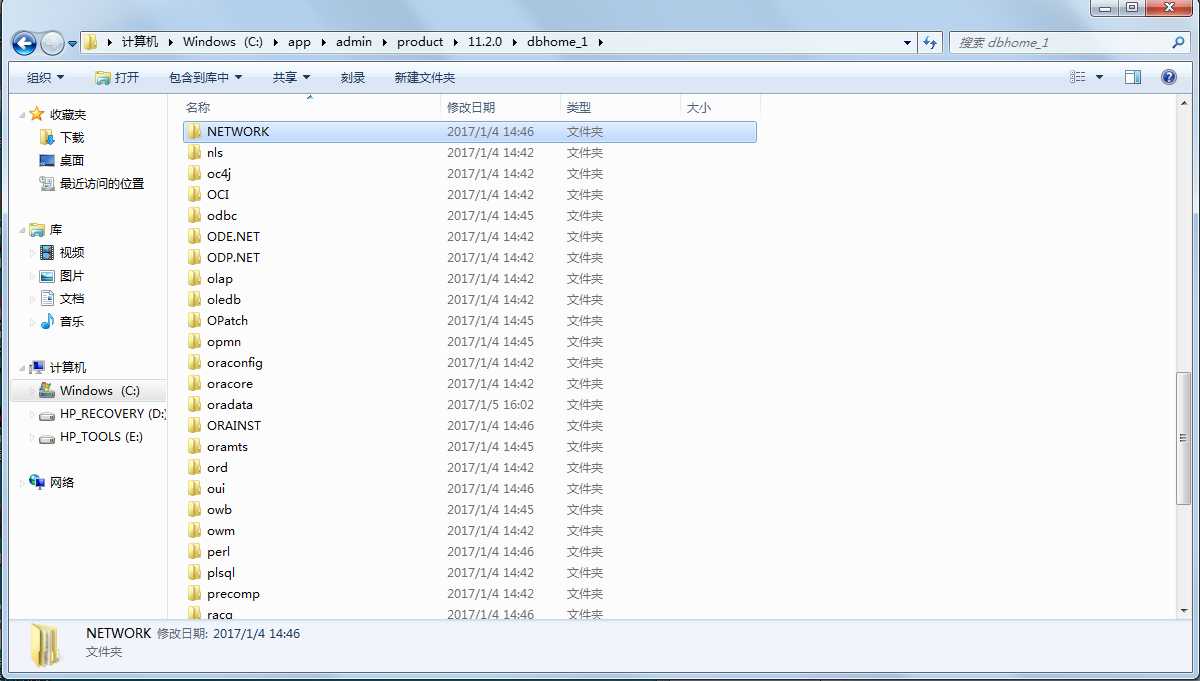
完成以上操作时,关闭PL/SQL客户端,当你重新登录PL/SQL的时候,界面如下
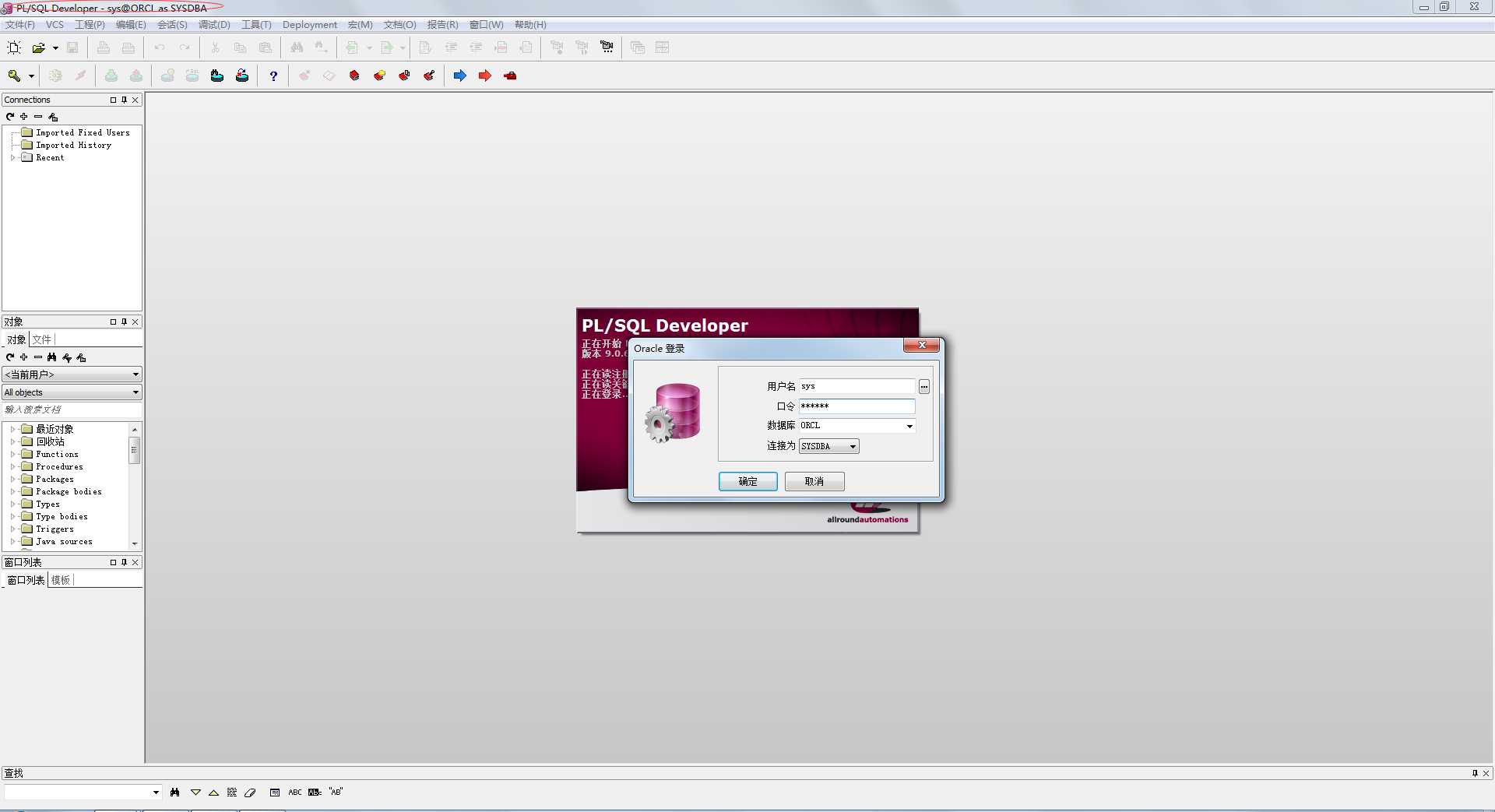
到了这一步你一定很开心,终于可以了,然后现实确实很现实,当你第二天过来启动电脑,打开PL/SQL是你发现又出问题了,报了一个和监听有关的错误,这个问题需要找到Oracle 11g中的listener.ora文件,修改如下,保存即可。
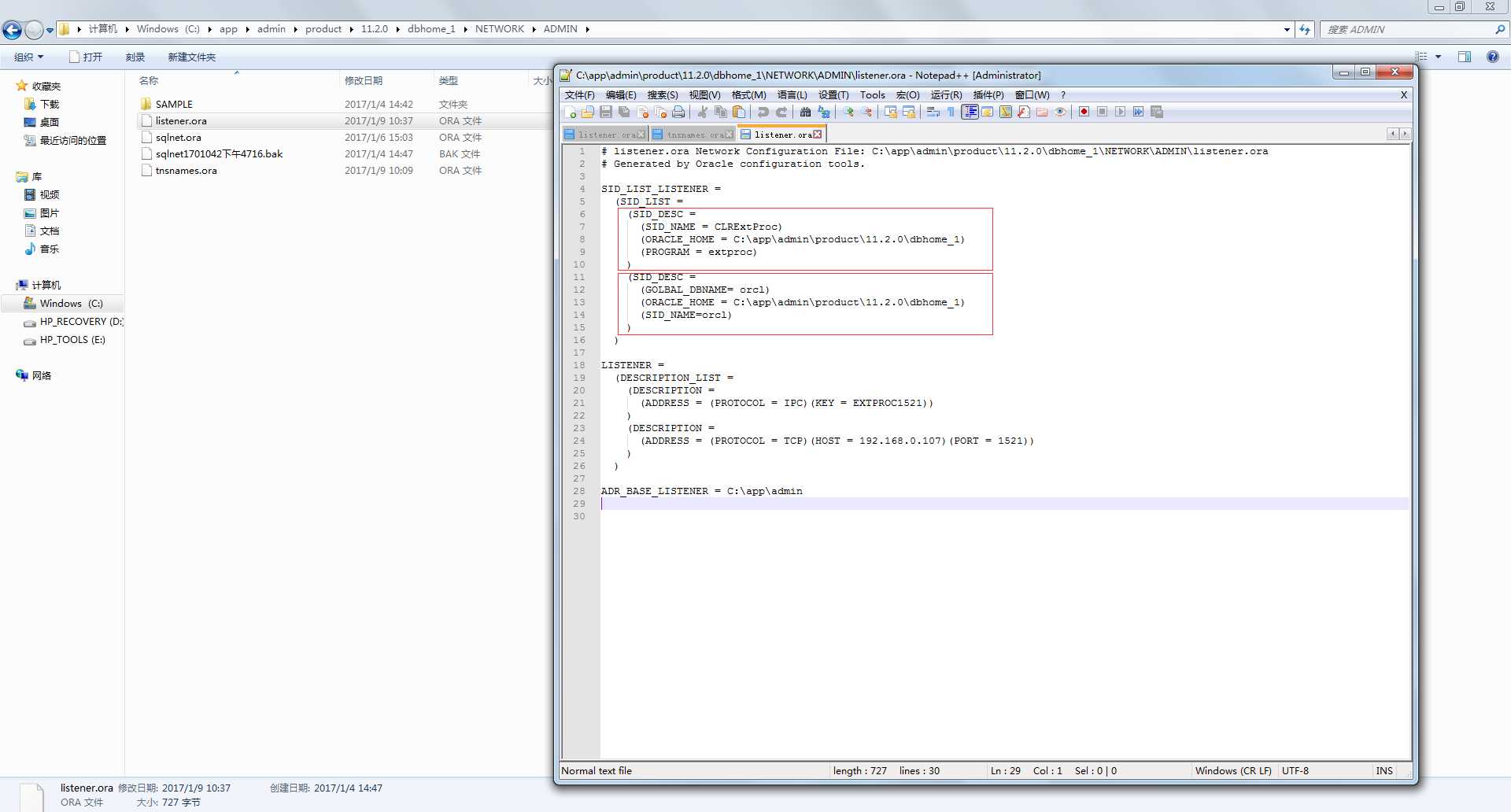
到了这一步PL/SQL才算是真真意义上的可以登录,重启也不是问题了。
四、数据库
1.首先在PL/SQL中,建立数据库用户
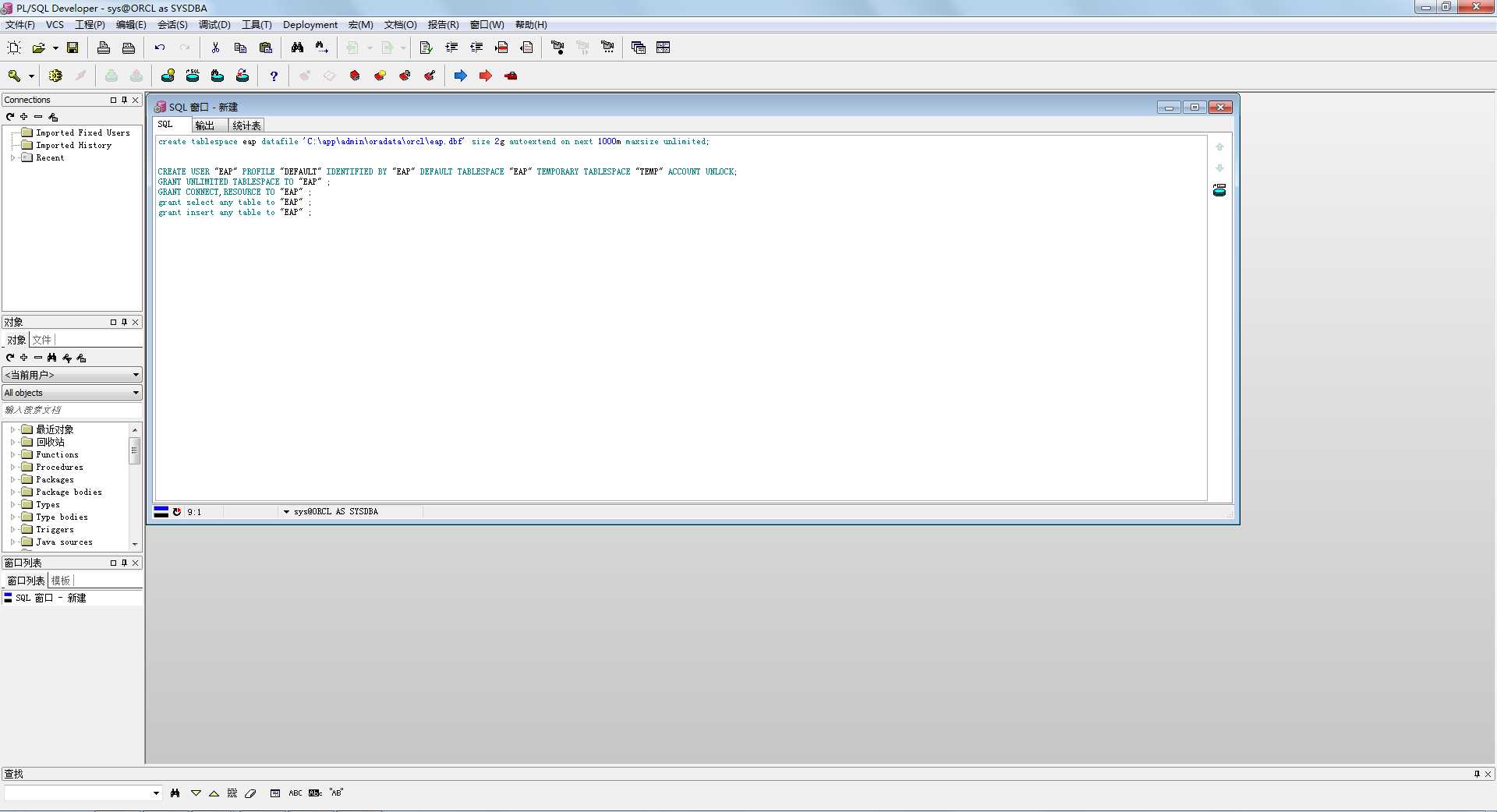
2.导入数据库,以管理员的身份登录(sys)

3.Oracle数据泵(impdp)导入dmp文件

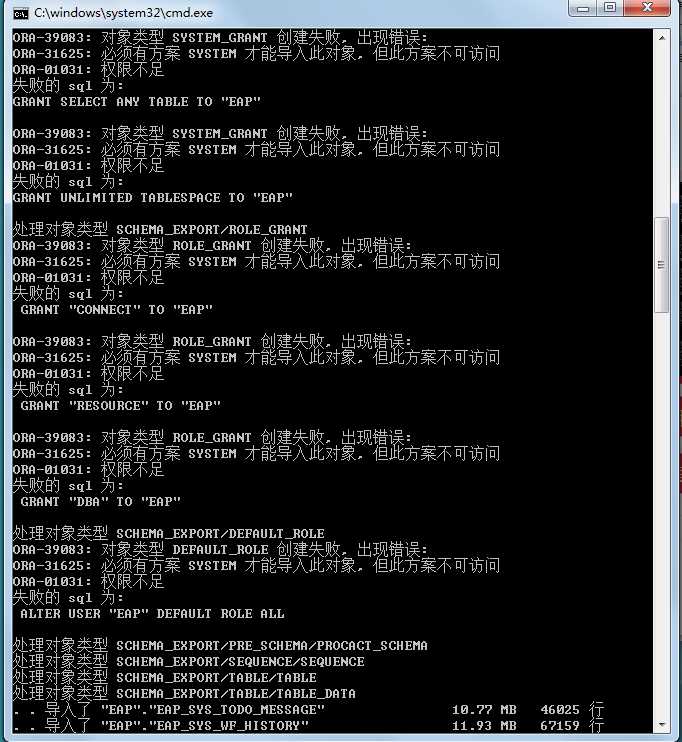
Oracle 11g + PL/SQL安装,配置以及利用Oracle数据泵导入DMP文件
原文:http://www.cnblogs.com/keyan/p/6273385.html